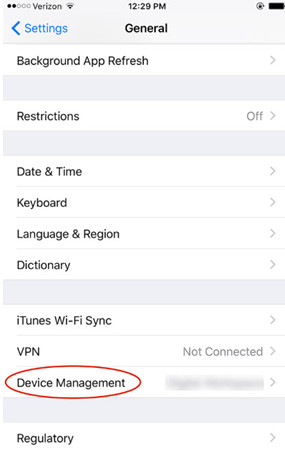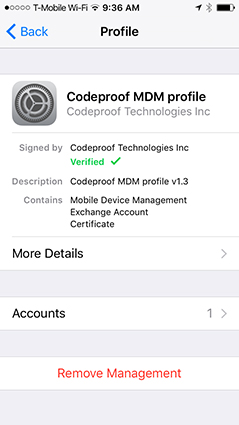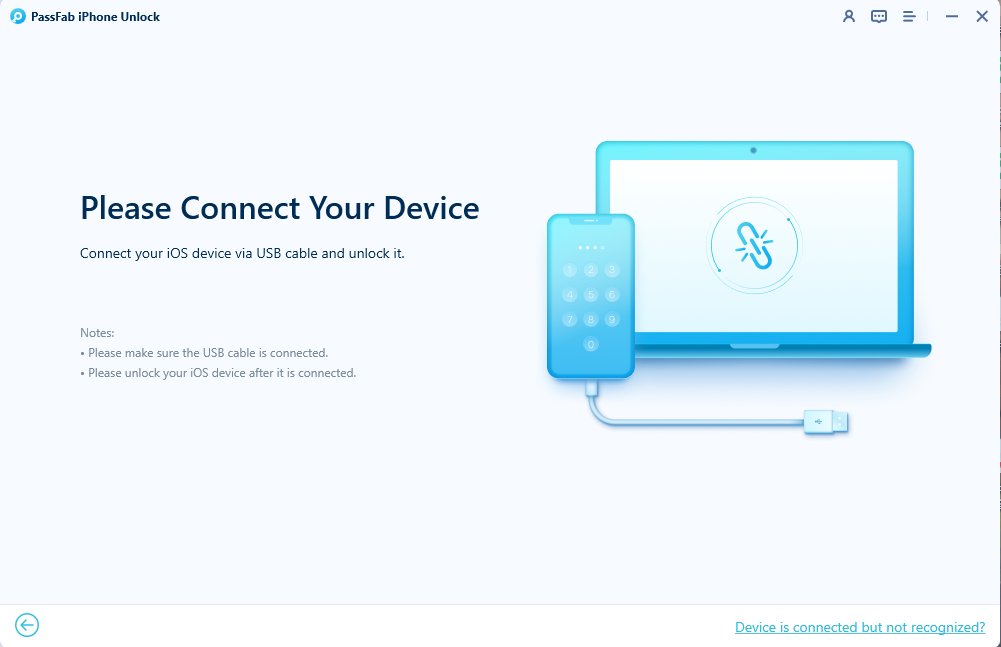“Compré un iPhone en eBay, y durante la configuración, apareció la página de Administración remota con un mensaje. Decía que THYSSNKRUPP ELEVATOR CORPORATION configurará el iPhone”.
El iPad con administración remota o el iPhone; tiene el mismo significado. Esta función creará un perfil administrativo que te permitirá acceder de forma remota a algunos aspectos de la configuración del iPhone mencionado. Pero si lo deseas, puedes eliminarlo. Si quieres conocer más sobre el procedimiento, consulta el artículo a continuación.
Pregunta 1. ¿Qué significa Administración remota en iPhone/iPad?
Pregunta 2. ¿Cómo configuro la Administración remota en mi iPhone/iPad?
Pregunta 3. ¿Cómo encuentro el Perfil y el Administrador de dispositivos en iPhone/iPad?
Pregunta 4. ¿Cómo desactivo MDM en iPhone/iPad?
- Forma 1. Desactivar MDM si eres un administrador
- Forma 2. Eliminar MDM sin nombre de usuario y contraseña
Pregunta 5. ¿Es seguro instalar perfiles en el iPhone?
Pregunta 6. ¿Puedes controlar el iPhone de forma remota?
Pregunta 1. ¿Qué significa Administración remota en iPhone/iPad?
La administración remota del iPhone activa la administración de 'THYSSNKRUPP ELEVATOR CORPORATION'. Esta administración configura cuentas de correo y red que ayudan a configurar e incluso instalar aplicaciones. También gestiona la configuración del iPhone. Pero no hay una opción de cancelación manual, ya que esto forma parte de la configuración regular. Las únicas opciones disponibles son 'Siguiente' y retroceder.
El bloqueo de administración remota se define como la característica de MDM (gestión de dispositivos móviles) integrada en iPads y iPhones, que permite a los propietarios de los dispositivos tener control remoto sobre ellos. Permite al administrador eliminar o agregar perfiles, e incluso pueden eliminar el dispositivo sin necesidad de permiso del usuario. Además, el bloqueo de administración remota les permite imponer restricciones, como capturas de pantalla, control de Wi-Fi, conexiones de dispositivos USB, ajuste del hotspot, eliminación o adición de clips de aplicaciones, fondo de pantalla, configuraciones de Bluetooth y configuraciones de notificaciones. La lista puede ser aún más extensa, pero los propietarios del dispositivo obtienen control total, es así de simple.
Pregunta 2. ¿Cómo configuro la Administración remota en mi iPhone/iPad?
Es fácil configurar la administración remota del iPhone o iPad. No es necesario tomar medidas adicionales para la configuración de la administración remota del iPhone. La opción aparecerá durante la configuración del dispositivo. Pero puedes verificar si hay un perfil instalado en tu dispositivo iOS.
- Paso 1: En Configuración en un dispositivo iOS, toca 'General'.
- Paso 2: Luego, busca 'Perfiles y Gestión de dispositivos'.
Si hay un perfil instalado, tócalo para verificar qué tipo de cambios se realizaron.
Pregunta 3. ¿Cómo encuentro Perfiles y Gestor de dispositivos en iPhone/iPad?
Hay muchos tipos de perfiles que puedes configurar en los dispositivos iOS. Los pasos detallados se describen a continuación.
- Paso 1: En la sección 'Configuración' en Configuración, toca 'Dispositivos móviles'.
- Paso 2: Después, toca 'Perfiles'.
- Paso 3: Desde aquí, podrás agregar o seleccionar perfiles de tu elección.
- Paso 4: Encontrar la opción 'Gestión de dispositivos' también es muy simple.
- Paso 5: Toca 'General' en Configuración.
- Paso 6: Desplázate hacia abajo y localiza 'Gestión de dispositivos'.
Pregunta 4. ¿Cómo desactivo MDM en iPhone/iPad?
Desactivar MDM o la Gestión de Dispositivos Móviles en un dispositivo iOS no es tan difícil como puedes pensar. Quitar el perfil MDM de tu iPad o iPhone es bastante simple. Si eres un administrador, entonces puedes usar el nombre de usuario y la contraseña para quitar el perfil usando el propio dispositivo. Sin las credenciales adecuadas, será difícil, pero no una tarea imposible.
Así que también hemos introducido un procedimiento para quitar el perfil MDM sin el nombre de usuario y la contraseña, pero requerirá el uso de una herramienta profesional. Ambos procedimientos se detallan a continuación. Eres libre de revisarlos.
Forma 1. Desactivar MDM si eres un administrador
Si eres un administrador, te será más fácil desactivar MDM. Podrás quitar el perfil directamente desde la Configuración de los dispositivos iOS. Echa un vistazo a los pasos a continuación.
- Paso 1: Abre la Configuración en el dispositivo iOS.
- Paso 2: Luego, desplázate hacia abajo y toca 'General'.
-
Paso 3: Nuevamente, desplázate hacia abajo y toca la opción 'Gestión de dispositivos'.

- Paso 4: Localiza y luego toca 'Perfil MDM'.
-
Paso 5: Después de eso, necesitas seleccionar 'Quitar gestión'.

- Paso 6: Es posible que se te pida que ingreses una contraseña; ingresa tu contraseña.
Ahora, el dispositivo iOS no puede ser controlado por nadie de forma remota.
Forma 2. Quitar MDM sin nombre de usuario y contraseña
Quitar el perfil MDM sin el nombre de usuario y la contraseña será una tarea difícil. Pero no imposible. Puedes eliminar la gestión remota del nombre de usuario y la contraseña del iPhone. Solo necesitas acceso a una herramienta profesional que sea capaz de eliminar con éxito el perfil MDM.
Pero solo hay un puñado de herramientas desarrolladas con tales capacidades, y PassFab iPhone Unlock es una de esas herramientas. Se considera una de las mejores y se recomienda encarecidamente. Su funcionamiento también es muy sencillo, pero lo hemos detallado a continuación. Puedes echarle un vistazo.
Completa la instalación de PassFab iPhone Unlock en tu computadora.
Ahora, inicia el programa y haz clic en la opción 'Bypass MDM' en la interfaz del programa.

Después de eso, conecta el dispositivo iOS a la computadora.

Después de establecer una conexión adecuada, la opción 'Start' aparecerá en la pantalla. Haz clic en ella.

El procedimiento llevará unos minutos. Solo espera pacientemente. Después de que se elimine con éxito el MDM, recibirás una notificación.

Aquí tienes un tutorial en video sobre cómo quitar la gestión remota usando PassFab iPhone Unlock:
Como puedes ver, este es un procedimiento fácil y también hay garantía de que podrás eliminar con éxito el perfil MDM del dispositivo iOS. Así que, utiliza este procedimiento y no hay nada de qué preocuparse.
Pregunta 5. ¿Es seguro instalar perfiles en el iPhone?
Si instalas perfiles en tu propio teléfono o en el teléfono de tus hijos, es seguro porque lo conoces. Pero si alguien más instala perfiles MDM en tu iPhone, no es seguro tenerlo. Tus datos personales pueden ser controlados por otros y no podrás ser dueño de tu teléfono en el sentido completo. Las personas que instalan perfiles en tu iPhone pueden configurar tu iPhone a su manera.
Pregunta 6. ¿Se puede controlar el iPhone de forma remota?
Sí, puedes controlar un iPhone de forma remota utilizando la nueva función de gestión remota.
Palabras Finales
Entonces, la gestión remota es una función que te permite configurar una red elaborada para gestionar la configuración del iPhone. Algunos aspectos del dispositivo se pueden controlar de forma remota. Básicamente, te brinda acceso administrativo al dispositivo. Ahora, este procedimiento también implica el uso de MDM o Gestión de Dispositivos Móviles. Es posible que desees eliminar el perfil MDM en el futuro. Así que, ten en cuenta que es posible si puedes obtener la contraseña y el nombre de usuario. Pero sin las credenciales, será un problema crítico, pero se puede superar fácilmente con PassFab iPhone Unlock.

PassFab iPhone Unlock
- Quitar código de dígitos,Touch ID& Face ID del iPhone/iPad/iPod Touch
- Quitar código de tiempo fácilmente
- Quitar bloqueo de MDM sin perder datos con un clic
- Eliminar el Apple ID en iPhone/iPad/iPod Touch sin contraseña
- Desbloquear un iPhone, iPad y iPod desactivado sin iTunes/iCloud
- Totalmente compatible con los últimos iOS 18, iPhone 15 y más
PassFab iPhone Unlock ha sido recomendado por muchos medios, como Trecebits, Geeknetic, Softpedia, etc.